Actividades
Carreras locas saltando vallas
...
Carreras locas saltando vallas
Play
Actividad para profundizar
Para profundizar
Carreras locas saltando vallas
Vamos a mejorar un videojuego de carreras añadiendo obstáculos para saltar.
¿Qué vamos a hacer?
Ampliar el videojuego de la actividad Carreras locas añadiendo vallas que los personajes deben saltar mientras corren hacia la meta.
¿Qué aprenderemos?
Detectar colisiones entre elementos del juego.
Hacer que un personaje salte.
¿Qué necesitamos?
Ordenador con acceso a Internet
Videojuego Carreras locas
El videojuego de la actividad Carreras locas
¿Qué vamos a hacer?
Ampliar el videojuego de la actividad Carreras locas añadiendo vallas que los personajes deben saltar mientras corren hacia la meta.
¿Qué aprenderemos?
Detectar colisiones entre elementos del juego.
Hacer que un personaje salte.
¿Qué necesitamos?
Ordenador con acceso a Internet
Videojuego Carreras locas
El videojuego de la actividad Carreras locas
Instrucciones
Diseño
Comenzamos explicando al alumnado cómo añadir las vallas. Para ello le pedimos que acceda a la web de Bitbloq y abran el documento del videojuego.
Indicamos los siguientes pasos:
En la pestaña Diseño, en la escena Juego, pulsar sobre el botón + Añadir elemento, seleccionar el elemento Valla atletismo.
Cambiar las propiedades para posicionarla sobre la pista y cambiar su tamaño:
X a 1500
Y a 415
Tamaño a 60
Al cambiar las coordenadas de las vallas, estas se pueden mover a puntos del área de trabajo que no es visibles en el modo básico de Bitbloq Play.
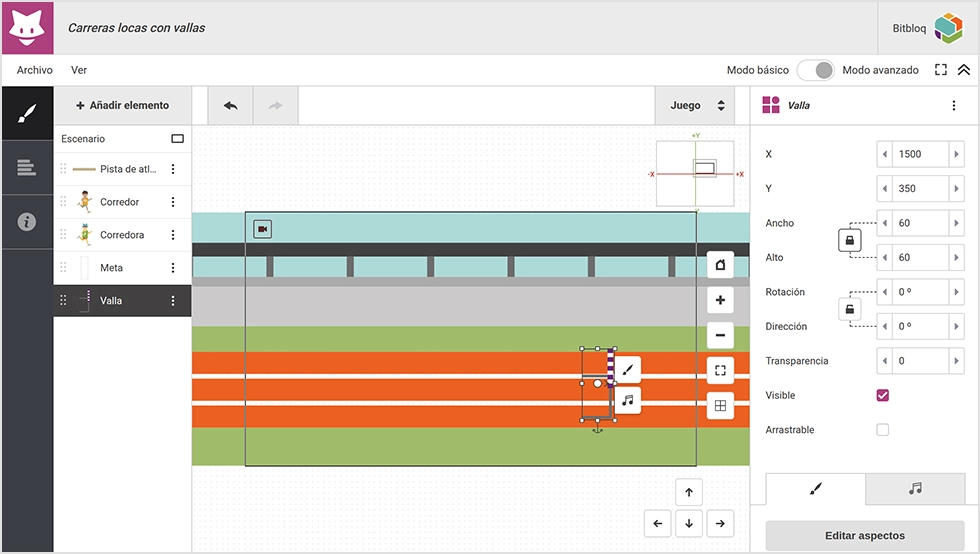
Activando el Modo avanzado con el interruptor de la parte superior podemos ver todos los elementos, incluidos los que están fuera del área de trabajo.
Añadir 3 vallas más, cambiar su tamaño a 60 y colocarlas en las coordenadas:
X: -1500, 0, 3000
Y: 415
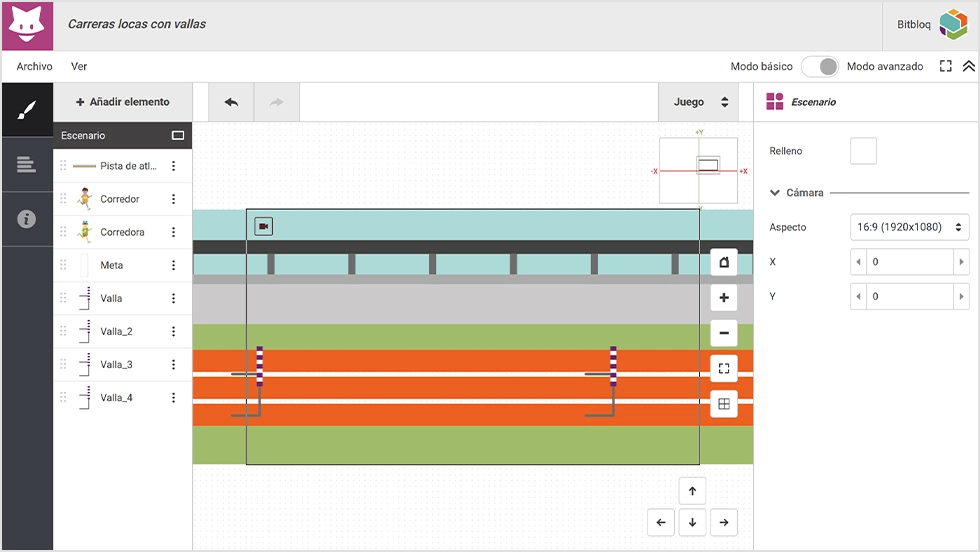
Ir a la escena Fin.
Añadir un elemento de tipo texto y configurar sus propiedades:
Texto a “Has tocado una valla”.
Visible desmarcado
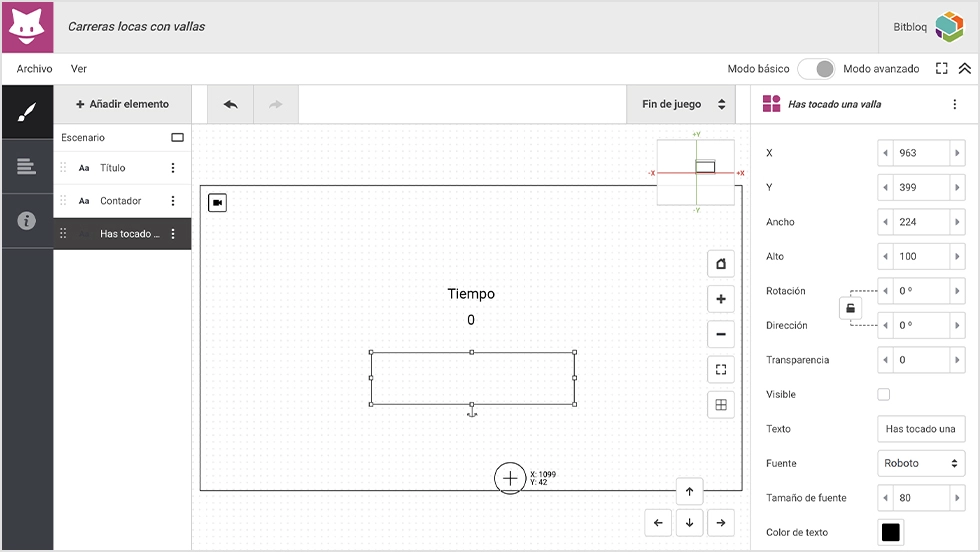
Programación
Continuamos explicando cómo programar cada una de las escenas.
En la pestaña Bloques, programar en la escena Juego una variable llamada chocado y darle como valor falso.
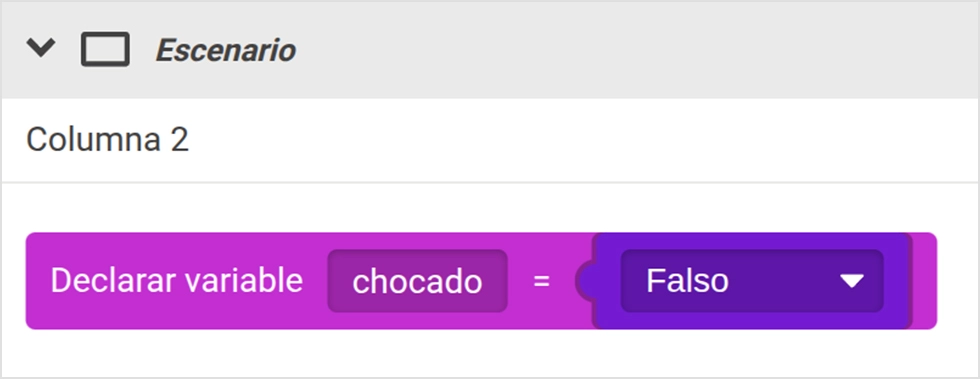
Programar cada valla para que al tocar a la corredora o al corredor la variable chocando cambie a verdadero y termine el juego yendo a la escena Fin.
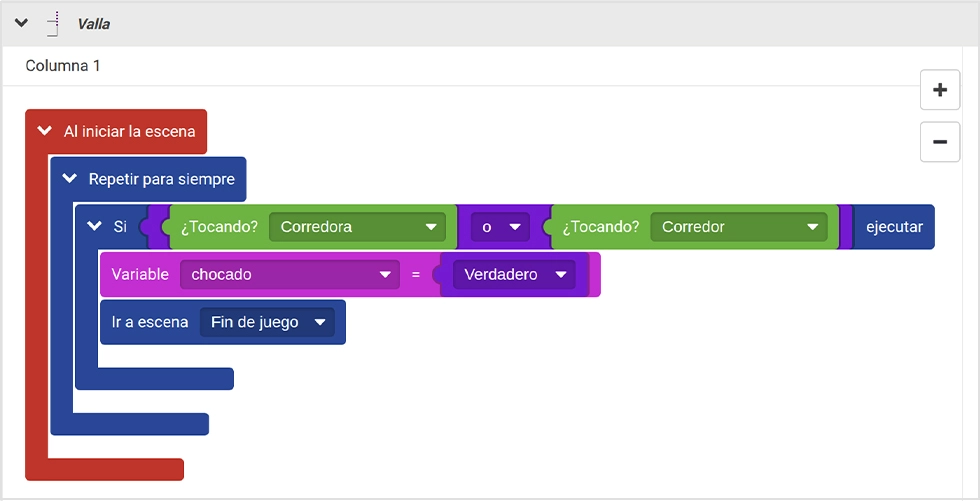
Programar al corredor para que, al pulsar la tecla flecha hacia arriba, se mueva 200 píxeles hacia arriba, espere y, por último, baje.
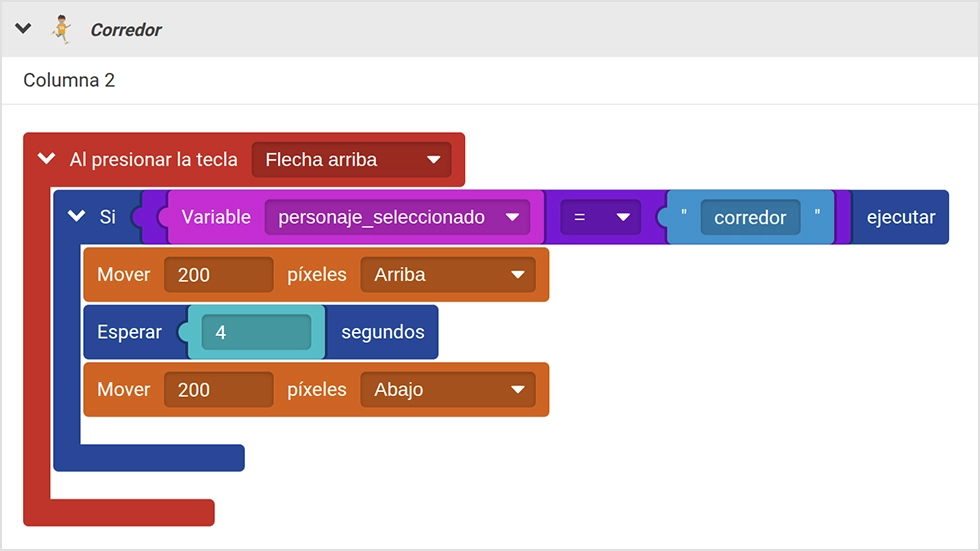
Programar a la corredora para que, al pulsar la tecla flecha hacia arriba, se mueva 200 píxeles hacia arriba, espere y, por último, baje.
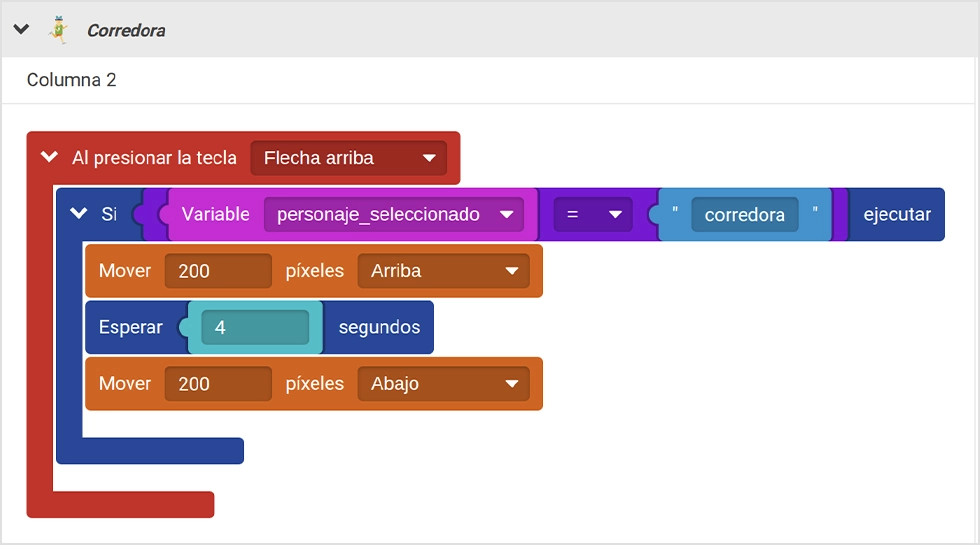
En la escena final, programar que al iniciar la escena se haga visible el texto “Has tocado una valla” si la variable es verdadera.
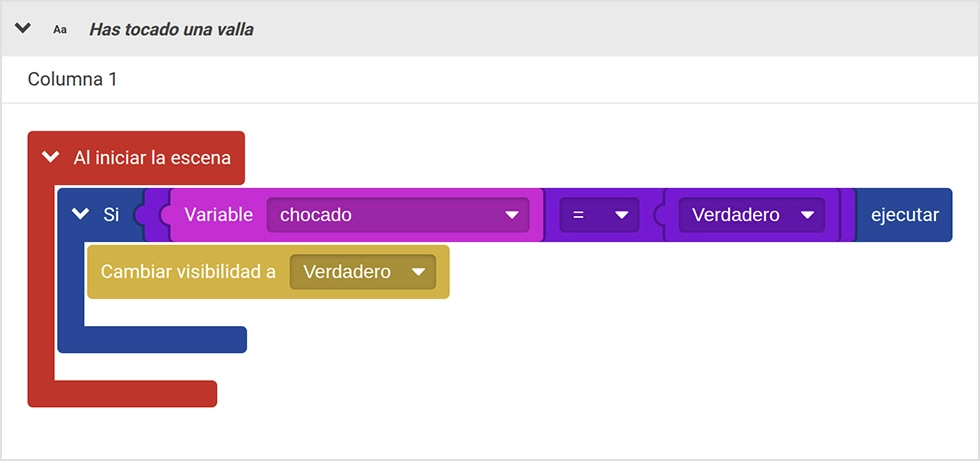
Para terminar pedimos al alumnado que amplíe el visor pulsando el botón + que hay debajo de él y, a continuación, presione el botón play para iniciar el videojuego.
Invitamos al alumnado a que pruebe el resultado seleccionando el personaje y haciendo que corra pulsando la tecla espacio y salte pulsando la flecha arriba del teclado.
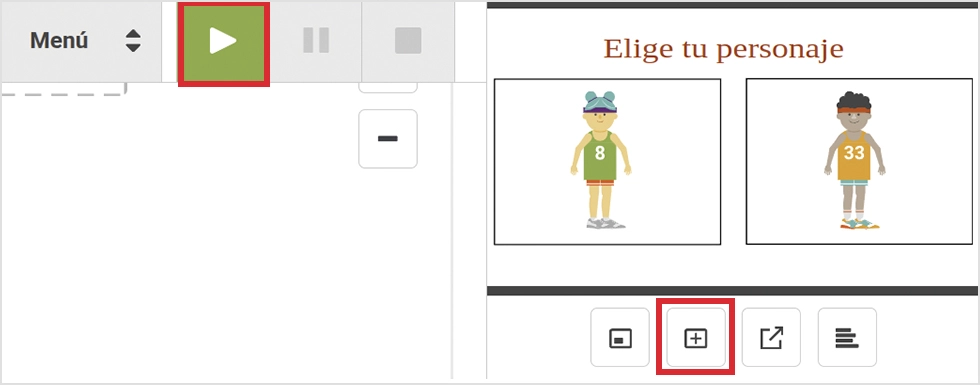
A continuación te proponemos algunas ideas para seguir practicando:
Añadir sonidos al saltar o al chocar.
Cambiar la dificultad añadiendo más vallas u otro tipo de obstáculo dibujado con el editor de aspectos.
Recomendaciones
Si se dispone de menos tiempo, se puede limitar el número de vallas.
Si se dispone de más tiempo, se puede mejorar la animación del salto intercalando bloques de movimiento con esperas.
Accede al proyecto:
Haz clic en la imagen para abrir la página del proyecto en Bitbloq Play.
Loading
Ventajas de activar tu cuenta
Puedes utilizar las herramientas de Bitbloq en abierto de forma gratuita. Creando una cuenta disfrutaras además de ventajas adicionales como:
- Guardar documentos en la nube.
- Gestión del aula fácil para un número ilimitado de estudiantes y clases no simultáneas.
- Crear ejercicios para tu alumnado.
- Funcionalidades exclusivas y acceso prioritario a las novedades.
- Acceso para ti y tu alumnado a programar placas como Arduino UNO.
- Soporte técnico especializado.

Language
Bitbloq is a project by:
